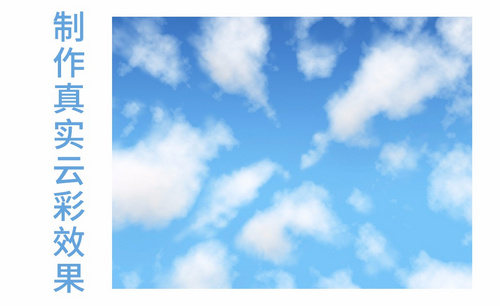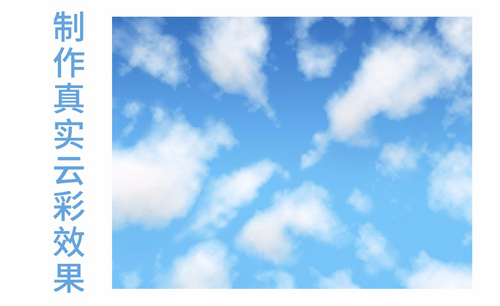你知道ps滤镜怎么用吗?
发布时间:2021年03月10日 15:03
你们在修图片的时候会不会使用一些特效来使图片变得更美观、更加贴合亲切呢?那么前提是你会使用一些特效,今天我就来教各位小伙伴们关于PS滤镜怎么用的具体使用方法,步骤详情就在下方,小伙伴们快来认真的学一学吧!
1.首先,打开PS,点击【文件】——【打开】,选择一张自己想要加滤镜的图片,放到ps中,(如下图红色圈出部分所示)。

2.其次,选择在工具栏中选择【滤镜】这个功能,(如下图红色圈出部分所示)。
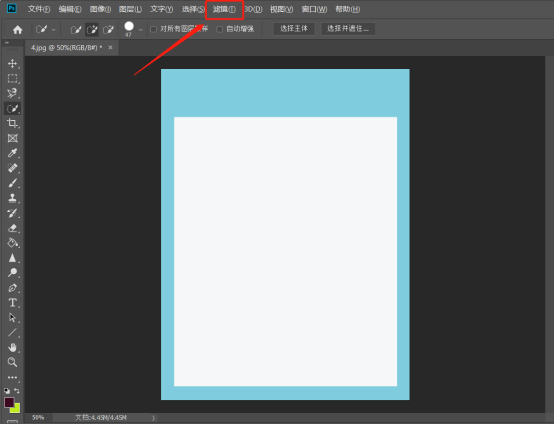
3.接下来,选择自己想要修改的效果,这里我选择的是【扭曲-】波浪,(如图红色圈出和箭头指向所示)。
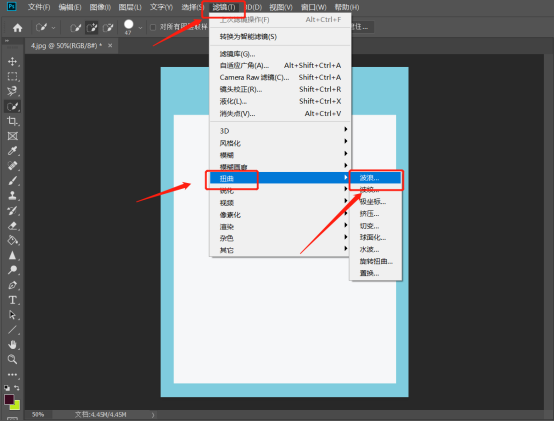
4.弹出一个弹框,点击【确定】按钮就设置成自己想要的效果了,还可以先预览一下效果,(如图红色圈出部分所示)。

5.最后,我们可以看一下使用滤镜之后的效果,(如下图红色箭头指向所示)。
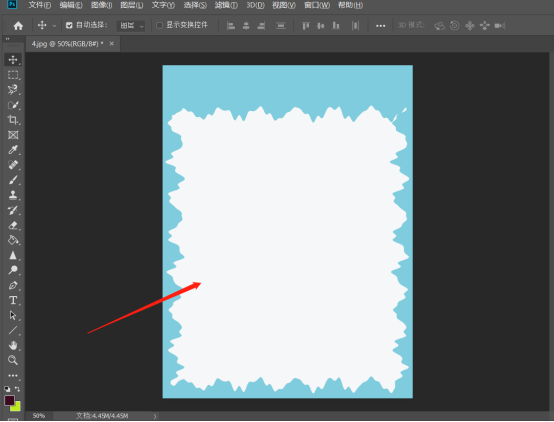
以上的5步操作步骤就是ps滤镜怎么用的具体操作步骤,已经详细的给小伙伴们罗列出来了,大家按照以上的操作步骤就知道ps滤镜怎么用啦。如果想熟练的掌握这个操作步骤就可以掌握的更牢固啦,最后希望以上的操作步骤对你有所帮助!
本篇文章使用以下硬件型号:联想小新Air15;系统版本:win10;软件版本:Photoshop CC2019。